如何将XML文件导入Excel中
Posted telwanggs
tags:
篇首语:本文由小常识网(cha138.com)小编为大家整理,主要介绍了如何将XML文件导入Excel中相关的知识,希望对你有一定的参考价值。
如下图所示为一个规范的XML文件,在Excel中可以将规范的XML文件导入到Excel成为规范的表格。具体有如下几种方法:
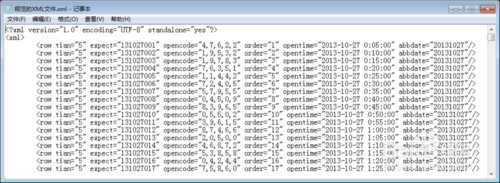
方法/步骤
-
单击“数据”选项卡下的“获取外部数据”工作组中的“自其他来源”下的“来自XML数据导入”,如下图所示
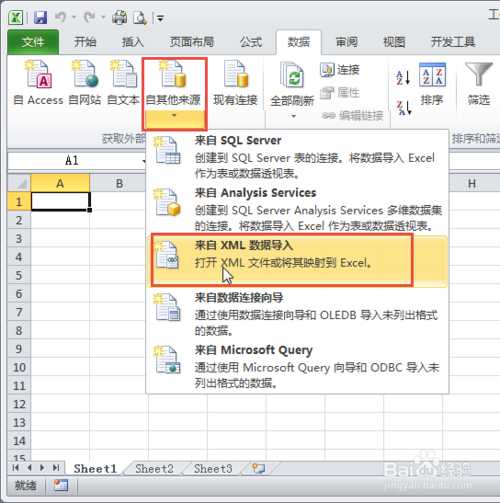
-
如下图所示,在弹出的“获取数据源”的对话框中找到要导入的XML文件,后单击“打开”按钮。
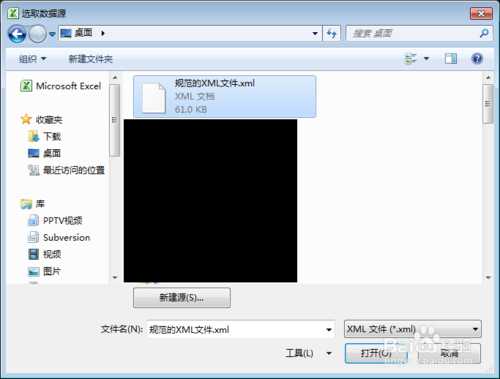
-
单击“打开”按钮后将弹出如下图所示的提示,直接单击“确定”按钮。在弹出的“导入数据”对话框中可以选择是放置在“现有工作表”还是“新的工作表”,如下图所示。

-
单击“确定”以后将在工作表中导入XML文件,以规范的表的形式存放,如下图所示。
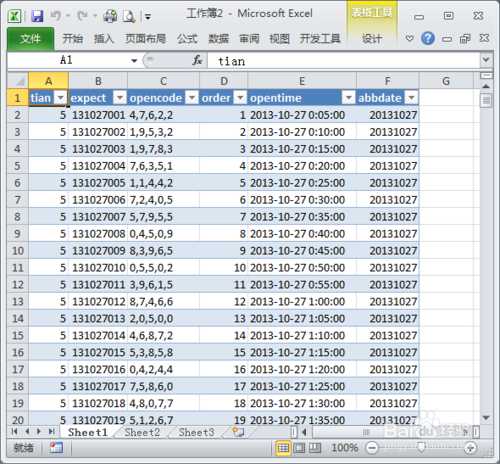
-
除了以上的导入办法以外还可以单击“开发工具”选项卡下的“XML”工作组中的“导入”,以后的步骤同步骤2到步骤4,如下图所示。
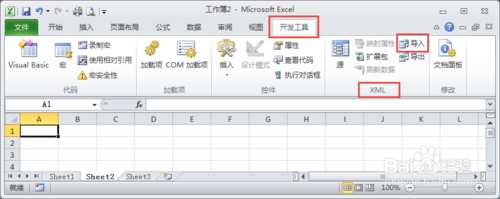
-
以上是关于如何将XML文件导入Excel中的主要内容,如果未能解决你的问题,请参考以下文章